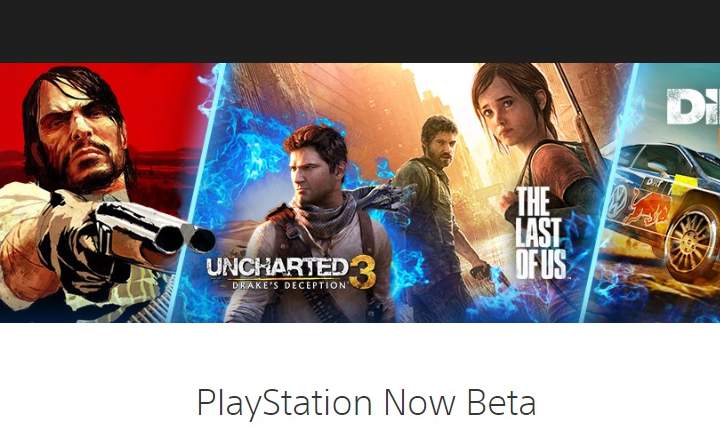நீங்கள் ஒரு நிறுவனத்தில் பணிபுரியும் போது, அனைத்து முக்கியமான மற்றும் பொதுவாகப் பயன்படுத்தப்படும் ஆவணங்கள் பகிரப்பட்ட களஞ்சியங்களில் சேமிக்கப்படுவது இயல்பானது. இந்த களஞ்சியங்கள் பொதுவாக சேவையகங்களாகும், அவற்றில் அவ்வப்போது காப்பு பிரதிகள் உருவாக்கப்படுகின்றன, இதனால் யாராவது தவறு செய்து ஒரு கோப்பை நீக்கினால் அல்லது பேரழிவு ஏற்பட்டால், காப்புப்பிரதியை மீட்டெடுக்கவும் நாளை சேமிக்கவும் முடியும்.
நடைமுறை நோக்கங்களுக்காக, ஒரு பயனராக, நீங்கள் இந்தப் பகிரப்பட்ட கோப்புறைகளை உங்கள் கணினியில் பல்வேறு வழிகளில் சேர்க்கலாம், இங்கு ஒவ்வொன்றும் அதன் விருப்பத்தேர்வுகளைக் கொண்டுள்ளன, மேலும் இந்தக் கோப்புகளை நீங்கள் அணுகும் பயன்பாடு மற்றும் அதிர்வெண்ணைப் பொறுத்து, அவற்றின் அணுகலைப் பெற நீங்கள் ஆர்வமாக இருக்கலாம். ஒரு படிவம் அல்லது மற்றொரு வடிவம் கட்டமைக்கப்பட்டது.
நெட்வொர்க் கோப்புறையை அணுக 5 வெவ்வேறு வழிகள் உள்ளன.
கோப்புறையை பிணைய இயக்ககமாக வரைபடமாக்குகிறது
நெட்வொர்க் கோப்பகம் பொதுவாகப் பயன்படுத்தப்பட்டு, அதை நீங்கள் அடிக்கடி அணுகினால், அதை உங்கள் கணினியில் பிணைய இயக்ககமாகச் சேர்க்கலாம், மேலும் இது உங்கள் வன்வட்டில் உள்ள மற்ற பகிர்வுகளுடன் மேலும் ஒரு இயக்ககமாகக் காண்பிக்கப்படும். புதிய நெட்வொர்க் டிரைவைச் சேர்க்க "குழு"அல்லது"இந்த அணி"மற்றும் தேர்ந்தெடு"வரைபடம் நெட்வொர்க் டிரைவ்”. இயக்ககத்திற்கு நீங்கள் ஒதுக்க விரும்பும் கடிதத்தைத் தேர்ந்தெடுத்து, கோப்புறை இருப்பிடத்தின் முழு பாதையையும் எழுதவும். கோப்புறை ஒரு சர்வரில் "தொங்கும்" என்பதால், நீங்கள் சேவையகத்தின் பெயரை ("\" பார்களுக்கு எதிராக 2 முன்) எழுத வேண்டும், பின்னர் கோப்புறையின் பெயரை ஒவ்வொன்றாக மற்றும் பார்களுக்கு எதிராக பிரிக்க வேண்டும். உங்கள் குழுவில் நீங்கள் சேர்க்க விரும்பும் கோப்புறையை அடையவும்.

கிளிக் செய்யவும்"இறுதி செய்”உங்கள் குழுவில் யூனிட்டைச் சேர்க்க. இந்த யூனிட்டை அணுக நீங்கள் வேறு பயனரைப் பயன்படுத்த வேண்டும் என்றால், "" எனக் குறிக்கலாம்.பிற சான்றுகளுடன் இணைக்கவும்”இதனால் உங்கள் கணினியில் உள்நுழைவதற்கு நீங்கள் பயன்படுத்திய நெட்வொர்க் பயனரை விட வேறு ஒரு நெட்வொர்க் பயனரைப் பயன்படுத்த முடியும்.
"ரன்" அல்லது "தேடல்" என்பதிலிருந்து
நீங்கள் அவ்வப்போது பகிரப்பட்ட கோப்புறையை மட்டுமே அணுக விரும்பினால் இது ஒரு நல்ல வழி. நீங்கள் விண்டோஸ் 7 உடன் பணிபுரிந்தால், தொடக்க பொத்தானில் இருந்து உங்களுக்கு விருப்பம் உள்ளது தேட. நீங்கள் அணுக விரும்பும் கோப்புறையின் முழு பாதையையும் அங்கு எழுதுங்கள். மறுபுறம், நீங்கள் விண்டோஸ் எக்ஸ்பி, விண்டோஸ் 8 அல்லது விண்டோஸ் 10 உடன் பணிபுரிந்தால், தொடக்க பொத்தானில் இருந்து "" என்பதைத் தேர்ந்தெடுக்கவும்.ஓடு”. சுட்டிக்காட்டப்பட்ட பிணைய ஆதாரத்துடன் ஒரு சாளரத்தைத் திறக்க பாதையை எழுதவும்.

விண்டோஸ் எக்ஸ்ப்ளோரரில் இருந்து
பகிரப்பட்ட கோப்புறையை அணுகுவதற்கான மற்றொரு வழி, விண்டோஸ் எக்ஸ்ப்ளோரர் சாளரத்தில் பாதையைத் தட்டச்சு செய்வதாகும். முகவரிப் பட்டியில் சொடுக்கவும் (இது நீங்கள் இருக்கும் கோப்புறையின் இருப்பிடத்தைக் குறிக்கும் சாளரத்தின் ஒரு பகுதி), நீங்கள் அணுக விரும்பும் பிணைய பாதையைத் தட்டச்சு செய்து Enter ஐ அழுத்தவும். ஆ! மேலும் வழியை எப்பொழுதும் " என்று தொடங்குவதை நினைவில் கொள்ளுங்கள்\\”.

டெஸ்க்டாப்பில் குறுக்குவழியை உருவாக்குதல்
நாம் அடிக்கடி பார்வையிடும் பகிரப்பட்ட ஆதாரத்தை அணுகுவதற்கான ஒரு சுறுசுறுப்பான வழி டெஸ்க்டாப்பில் உள்ள கோப்புறைக்கு குறுக்குவழியை உருவாக்குவது (அல்லது நாம் எங்கு வேண்டுமானாலும் செல்லலாம்). நீங்கள் செய்ய வேண்டியது எல்லாம் வலது கிளிக் செய்து "புதிய -> குறுக்குவழி" என்பதைத் தேர்ந்தெடுக்கவும். கோப்புறை இருப்பிடத்தை உள்ளிடவும், விண்டோஸ் விரும்பிய கோப்புறைக்கு ஒரு நல்ல குறுக்குவழியை உருவாக்கும்.

சர்வரில் ரிமோட் டெஸ்க்டாப் இணைப்பைப் பயன்படுத்துதல்
இந்த இணைப்பு முறை மிகவும் தீவிரமானது, மேலும் தொலைநிலை அமர்வைத் தொடங்குவதன் மூலம் நாம் அணுக விரும்பும் கணினி அல்லது சேவையகத்தைப் பிடிக்கிறது. அந்த வளத்தின் கோப்புகளை அணுகுவதற்கு கூடுதலாக நாம் விரும்புவது அந்த கணினியில் நிறுவப்பட்ட பயன்பாடுகளுடன் வேலை செய்வதாக இருந்தால், இந்த விருப்பம் சுட்டிக்காட்டப்படுகிறது. கட்டளையை இயக்கவும் "mstsc”மேலும் நீங்கள் இணைக்கப் போகும் அணியின் பெயரை எழுதுங்கள்.

கிளிக் செய்யவும்"இணைக்கவும்”. டெஸ்க்டாப் மற்றும் கணினியில் உள்ள அனைத்து பயன்பாடுகளையும் அணுகுவதன் மூலம், தொலைநிலை அமர்வைத் தொடங்குவீர்கள் என்பதை நினைவில் கொள்ளுங்கள், இது உங்களுக்கு சரிபார்ப்பு சான்றுகள் தேவைப்படும் என்பதைக் குறிக்கிறது.
கூடுதல் பாடல்: நீங்கள் விண்டோஸ் 10 உடன் பணிபுரிந்தால், கோர்டானா மூலம் நெட்வொர்க் கோப்புறைகளையும் அணுகலாம். "என்னிடம் எதையும் கேள்" என்பதில் பாதையை எழுதவும், இதனால் விண்டோஸ் மெய்நிகர் உதவியாளர் சுட்டிக்காட்டப்பட்ட கோப்புறைக்கான அணுகலை உங்களுக்கு வழங்கும்.